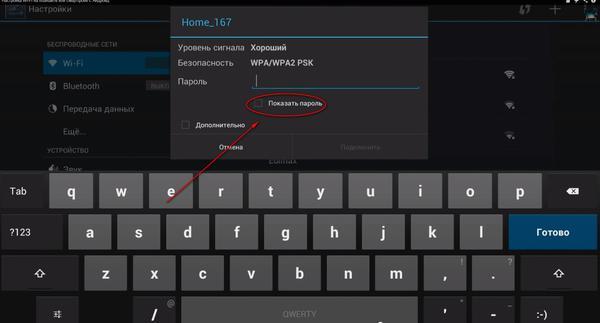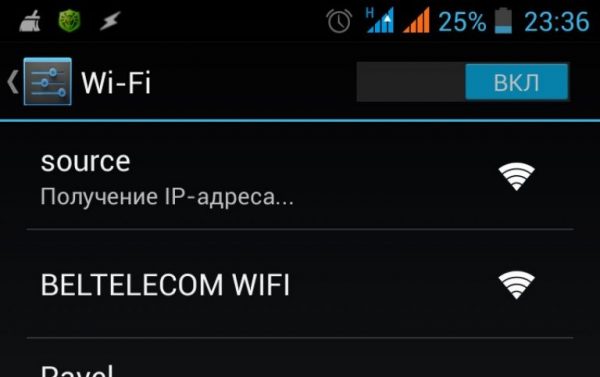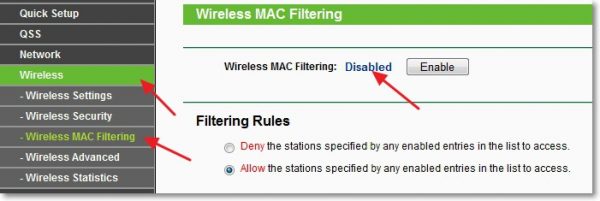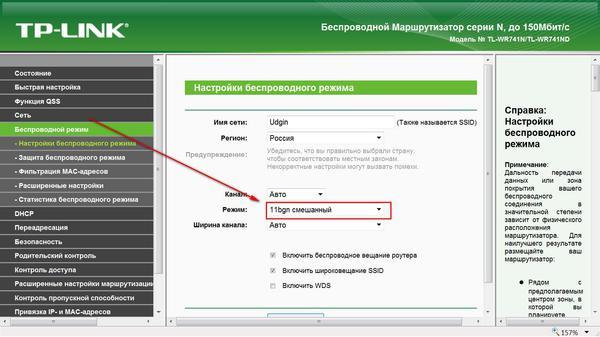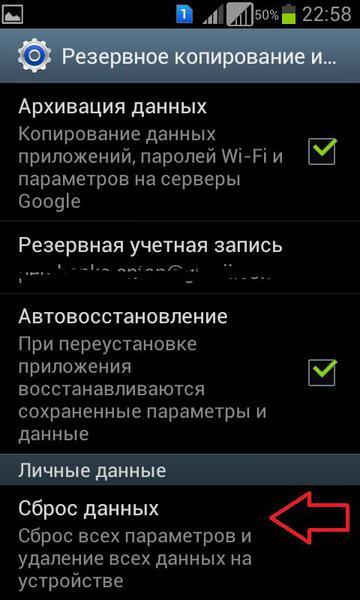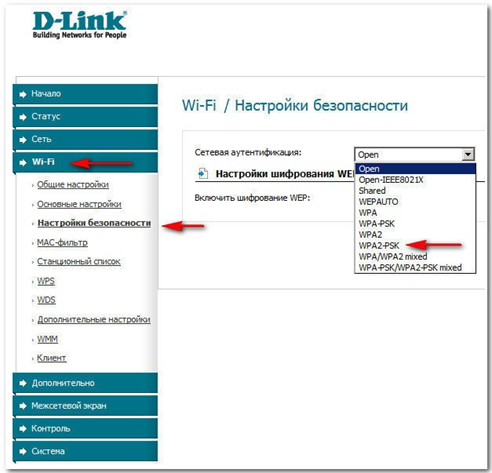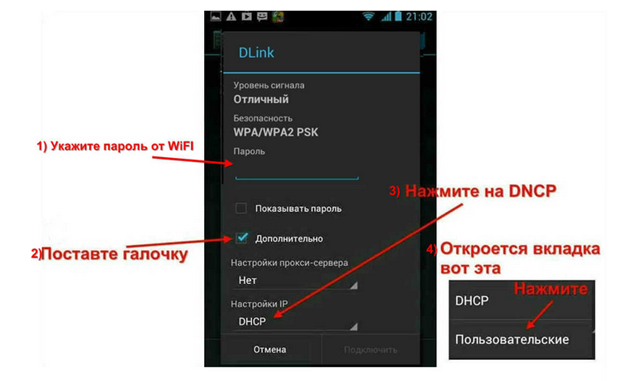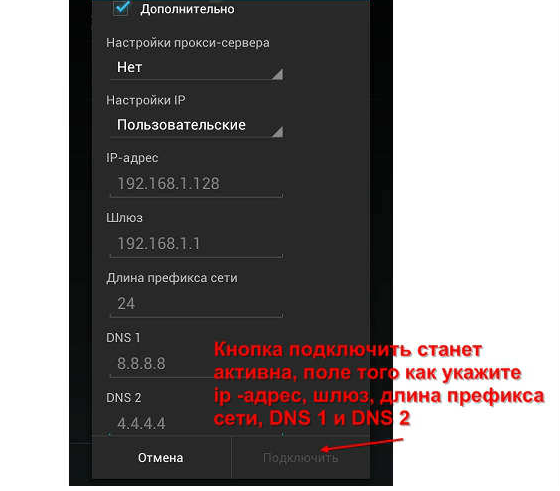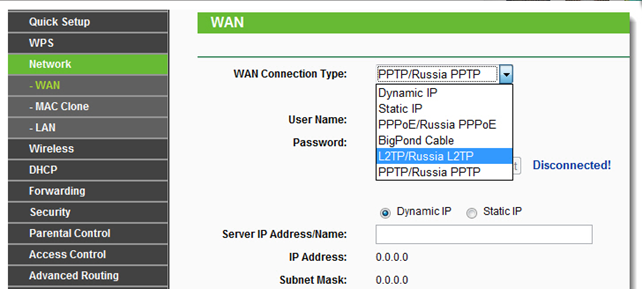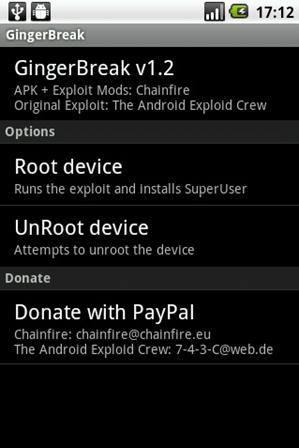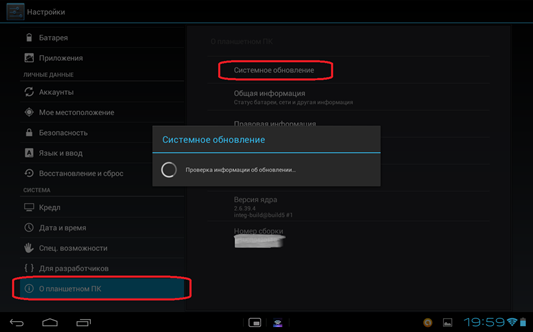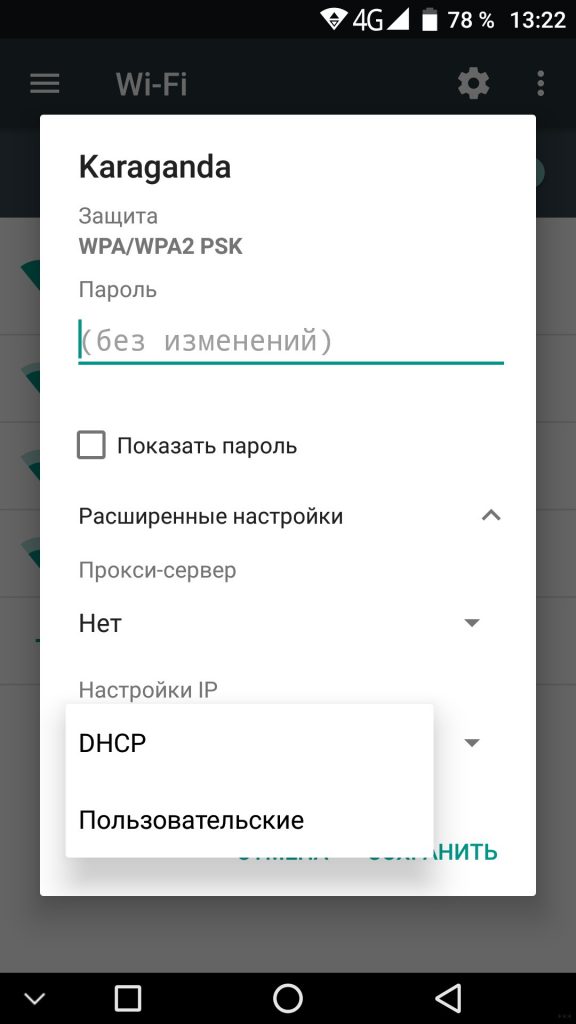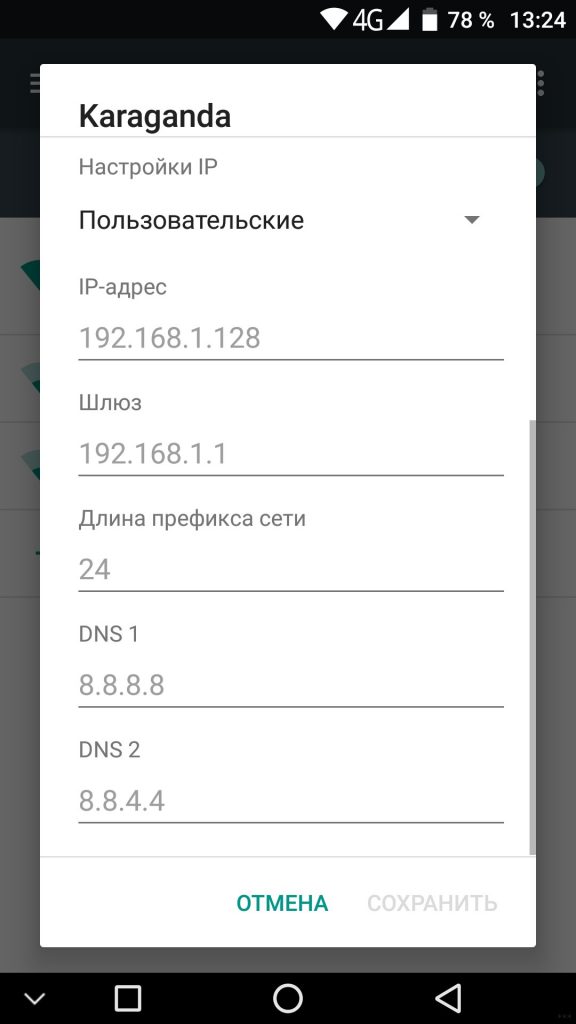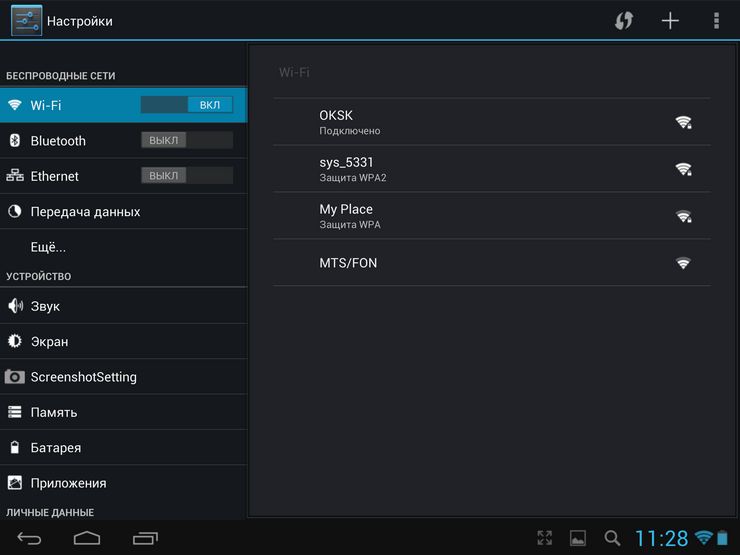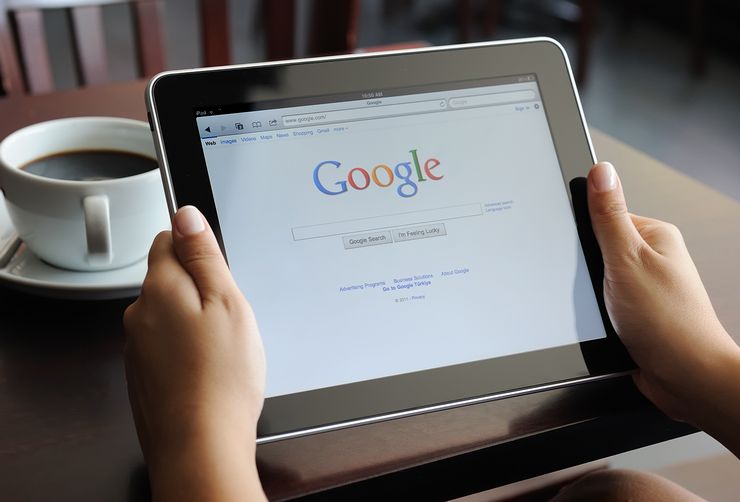Не подключается вай фай на планшете что делать
Почему планшет не подключается к Wi-Fi: обзор проблем и их решение
Большинство планшетов созданы для работы с беспроводным подключением к Wi-Fi. Есть и варианты с SIM-картой, но мобильный интернет остается труднодоступным для многих из-за высокой стоимости.
Точки Wi-Fi можно найти по всему городу в каждой квартире и многих общественных местах. Обычно подсоединиться к ним не составляет сложностей. Если что-то пошло не так, то придется разбираться, почему планшет не подключается к сети Вай Фай и каким образом можно исправить ситуацию.
Смотрите также видео-инструкцию по настройке Wi-Fi на планшетах:
Основные проблемы
Не стоит сразу же подозревать, что планшет сломан. Неполадки с Wi-Fi могут возникать даже у самых исправно работающих устройств. Причинами становятся программные ошибки, нарушенные протоколы или несовместимость, вызванная другими факторами.
Не стоит сразу же торопиться нести свой девайс в ремонтную мастерскую — это крайняя мера. Прежде чем к ней прибегать, можно попробовать менее «травматичные» и финансово-затратные способы решить проблему и разобраться, почему на планшете не хочет подключаться Wi-Fi.
Читайте также нашу статью, где мы подробно рассказали о причинах, почему может не работать Wi-Fi ЗДЕСЬ.
Неверный пароль
Один из самых распространенных случаев — просто неправильно набранный пароль. Если речь идет о рабочей точке или другой, не принадлежащей лично вам. Установить, из-за этого ли не работает подключение легко, если следовать следующему алгоритму:
Решение так же просто: отключиться и перенабрать пароль заново. Конечно, его для этого нужно знать, но данный вопрос точно не относится к исправности или неисправности планшета.
Чтобы видеть, правильно ли вы пишете пароль, отметьте галочку в пункте «Показать пароль» (на примере планшета Леново):
Ошибка алгоритма шифрования
Частая проблема с китайскими брендами, в том числе, официальными — Xiaomi, Lenovo и другими. Они адаптированы под местные сети, поэтому их приходится «переучивать». Проблема выражается тем, что нет сообщений о неправильном пароле.
Эта неполадка, помимо «китайцев», иногда встречается у устройств Самсунг. Относится чаще к устаревшим моделям. На последних версиях неполадка была исправлена, решение проблемы таким способом требуется реже.
Бесконечное получение IP
Еще одна распространенная неполадка, из-за которой часто даже рекомендуют сделать сброс до заводских параметров. Поступать так необязательно, решить вопрос можно и без потери данных:
Неполадка связана с устаревшей версией Android. Почти никогда не встречается на новых системах. Рекомендовано обновить операционку.
Тест MAC-фильтрации
MAC-адреса обеспечивают безопасность и не разрешают «незнакомым» телефонам, планшетам или компьютерам подсоединяться к сети. Но если это домашний маршрутизатор, то такая защита совершенно ни к чему.
Настройка режима
Универсальный режим передачи сигнала Wi-Fi — 802.11 b/g/n mixed. Он подходит для всех типов беспроводной связи. Однако не во всех модемах стоит по умолчанию, и это может являться причиной, по которой планшет откажется подсоединиться к сети.
«Вылечить» тоже нетрудно:
Этот способ работает с большинством планшетов и смартфонов. Если возникла неполадка при подключении, стоит обязательно проверить подобную настройку в меню беспроводного модема.
Сброс системы
Если ничего не помогает, можно воспользоваться инструкцией к устройству и сделать так называемый hard reset. Конечно, это крайняя мера, к тому же стоит заранее скинуть всю ценную информацию на компьютер. Стандартная схема: одновременное зажатие клавиши включения и кнопки громкости в направлении вниз.
Этот метод почти наверняка сработает, если вы прежде пытались производить какие-то недопустимые действия — проникнуть в root без соответствующих навыков или просто подхватили вирус.
Самая простая причина, почему планшет не хочет подключаться к Wi-Fi — это плохое качество связи. Поэтому если неприятность возникла в метро, на улице, возле какой-то сомнительной точки — не торопитесь экспериментировать с гаджетом. Для начала желательно протестировать способность к коннекту на других точках доступа.
Заметили ошибку или знаете, как можно еще решить проблему подключения планшета к сети Wi-Fi? Пишите, не стесняйтесь! Мы обязательно исправим недочеты и дополним статью!
Проблемы при подключении планшета к Wi-Fi
Планшетные компьютеры на сегодняшний день приобретают все большую популярность в качестве средства для веб-серфинга. Пользователи используют их для посещения социальных сетей, просмотра онлайн-видео, прослушивания музыкальных композиций, общения через чаты и Skype. Существует несколько способов подключения данных девайсов к всемирной паутине: через Wi-Fi, посредством 3G-модуля или внешних 3G-модемов, с помощью кабеля через компьютер и т. д. Пожалуй, самый распространенный из них — это подключение через Wi-Fi. Но периодически некоторые владельцы устройств сталкиваются с определенной проблемой в работе: планшет подключен к wifi, но не выходит в Интернет.
Что это значит? Планшет подключается к беспроводному Wi-Fi, статус подключения выглядит как «Подключено», прекрасный сигнал, а возможности выйти в Интернет нет. То есть браузеры не открывают сайты, программы и приложения, требующие глобальный доступ, не работают. Безусловно, существуют способы решения этой проблемы, которые пользователи должны знать.
Распределение Интернета роутером
Способы решения проблем подключения
Настройка Wi-Fi маршрутизатора
Так как большинство используемых пользователями планшетных устройств базируются на операционной системе Android, то речь пойдет о решении проблем с Интернетом именно с подобного рода гаджетами.
Проблема, которая встречается у пользователей планшетных компьютеров при работе с Wi-Fi, это появление надписи «Получение IP-адреса». Работа устройства на этом стопорится, и дальше дело не идет. На самом деле существует несколько способов решения этой задачи, один из них наверняка поможет владельцам планшетных девайсов.
Смена типа шифрования
Для вступления в силу всех изменений, маршрутизатор нужно перезагрузить.
Подготовка планшетного компьютера
Вообще, при настройке беспроводной сети происходит автоматическое получение этих самых настроек, но иногда это не подходит для корректного доступа в Интернет. В этом случае необходимо вручную ввести IP-адрес, шлюз и DNS. Для этого нужно выполнить следующие действия.
Во-первых, надо войти в установки устройства. У планшетов с разными версиями ОС Android вход в настройки может отличаться, но не столь значительно, чтобы пользователь мог в этом запутаться. Так как устройство уже подключено к беспроводной локалке, то Wi-Fi будет автоматически включен. Чтобы ввести IP-адрес, DNS и шлюз подключение к Wi-Fi должно отсутствовать, поэтому от точки доступа необходимо отключиться. Дальше нужно ввести все необходимые данные, а после этого заново подключиться к сети. Для этого пользователь опять выбирает свою вай фай, откроется диалоговое окно с параметрами этой сети, там можно увидеть данные о ее безопасности, уровне сигнала и скорости связи, а также поле, в котором вводится пароль от Wi-Fi.
Итак, далее необходимо выполнить следующие действия:
Схема действий по настройке сети
Важно знать, что если пользователь имеет открытую сеть без пароля, то на первом шаге подобного поля для ввода не будет.
После выбора пункта «Пользовательские» можно увидеть следующую картину.
Пункт «Дополнительно» меню «Пользовательские»
Здесь необходимо внести следующие данные: в поле IP-адрес – 192.168.1.7 или 192.168.0.7. Последняя цифра IP-адреса может быть любая, в этом примере 7, это не важно, важно, чтобы это не было 1 или 2. Остальные цифры должны соответствовать тем, по которым доступен пользовательский роутер, к которому необходимо подключиться, т.е. те цифры, по которым пользователь заходит в установки своего роутера.
Важно знать, что если пользователь пытается прописать эту информацию более чем на одном устройстве, то у каждого из них должна быть разная последняя цифра IP-адреса.
Далее нужно внести следующую информацию: шлюз – 192.168.1.1, длина префикса сети – 24. Затем DNS1 – 77.88.8.8, DNS2 – 77.88.8.1. Можно по-другому: DNS1 – 8.8.8.8, DNS2 – 8.8.4.4. При этом если пользователю важно позаботиться о безопасности устройства, его стабильной и быстрой работе, или может он настраивает планшет для ребенка, то рекомендуется указывать безопасные яндекс DNS. Больше изменять ничего не нужно, осталось нажать кнопку «Подключить».
Сетевые IP-адреса
После того, как роутер установлен, нужно удалить все подключения, которые были созданы на компьютере. А вместо этого параметры для подключения указать в установках роутера. Традиционно все это делается на вкладе WAN.
После этого роутер установит соединение с Интернетом. Далее на компьютере необходимо удалить все соединения, а в свойствах «Подключение по локальной сети» поставить автоматические IP и DNS.
Важно знать, что это возможно в случае, если компьютер подключен к роутеру посредством кабеля.
Автоматическая настройка IP и DNS
После указания всех параметров в наладках маршрутизатора должно быть установлено соединение с Интернетом. При этом все устройства, и не только мобильные, должны к нему подключаться и получать доступ в Интернет.
Рут права и обновление системы
Иногда вполне вероятен тот факт, что причина проблемы невыхода планшетного устройства в Интернет при корректно работающем роутере и сети Wi-Fi кроется в том, что у пользователя отсутствуют необходимые для вмешательства в систему права суперпользователя. Эти так называемые root-права открывают перед ним возможность редактирования, удаления и изменения системных файлов, а это вполне может помочь в решении проблемы с Интернетом. В таком случае ему необходимо скачать нужную программу и установить её на своё устройство. Далее программа запускается и для завершения этой задачи необходимо в главном меню выбрать «Root device».
Окно настройки прав суперпользователя
Также может быть причина в том, что у планшета пора обновить прошивку для его более успешной и корректной работы, а также для получения дополнительных возможностей и функций. Чтобы обновить прошивку до более поздней версии, необходимо выбрать в меню Настройки — О планшетном ПК — Системное обновление (для этого необходим доступ в Интернет).
Если система обнаружит обновления для планшета, то она оповестит об этом и предложит установить их. Вероятно, с обновленной версией прошивки планшет самостоятельно справится с проблемой неработающего Интернета.
Настройка подключения в сети через вай фай
Почему на планшете не работает Wi-Fi, хотя он подключен?
Привет! Проблема неверных сетевых настроек – одна из самых частых у людей в домашних условиях. Эту статью я бы хотелось посвятить ситуации, когда на планшете не работает интернет через Wi-Fi, хотя вроде бы он подключен. Вариантов, почему это происходит, очень много. Так что здесь хотелось бы сохранить все доступные методы, дабы в будущем просто можно было бы кидать ссылку на этот материал для закрытия любых вопросов.
Проблема не исправлена? Решили другим способом? Что-то заметили? Напишите об этом в комментариях, другие люди будут очень рады вашему дополнению!
Говоря о планшете, будем подразумевать планшеты на Android. Тему Apple iOS вынесем в отдельную статью, но владельцы «яблочной оси» тоже смогут подметить для себя здесь много полезного.
Шаг 0 – Перезагрузка
Да! При проблеме с сетевыми настройками перед всеми диагностическими мероприятиями нужно сделать ПРАВИЛЬНУЮ перезагрузку. Скорее всего, вы ее делаете НЕПРАВИЛЬНО! Так что внимательно следуем инструкции и повторяем:
При таком раскладе вероятность того, что планшет получит верные настройки гораздо выше, чем через простое неупорядоченное выключение-включение. Обязательно попробуйте. Хорошая перезагрузка разрешает 95% всех компьютерных проблем!
Еще обязательно протестируйте ваш планшет с любым другим роутером (у соседей, друзей или же просто раздайте вайфай через телефон).
Шаг 1 – Виноват провайдер!
Из опыта нашей работы, нам пишут сразу же после того как пропал интернет. Т.е. вы сидели, и тут БАЦ… на планшете не работает интернет! Не спешим настраивать роутер и сбрасывать на заводские настройки планшет. Проверьте интернет на других устройствах!
Отвечаем на вопрос: Есть ли интернет на других устройствах, подключенных к этой сети?
Если есть, и проблема исключительно на планшете, значит идем дальше. Если нет – скорее всего проблема с интернетом в целом. Тут есть 2 причины:
И еще раз повторяю: просто позвоните своему провайдеру. Очень часто проблемы с интернетом лежат в его плоскости. Помогут, расскажут, решат.
Шаг 2 – Сетевые настройки
Очень сложный раздел! Если ничего не получится, настоятельно рекомендую обратиться к подручным специалистам.
Сначала разложу очень кратко теорию сети в применении к вашему планшету. При подключении Wi-Fi роутер должен отдать вашему планшету верные настройки: IP-адрес (уникальный адрес в вашей сети), маску, шлюз (в основном – адрес самого роутера, это тот самый адрес, где ваш планшет должен брать интернет), DNS (серверы правильного разыменования доменных имен сайтов в IP адреса их серверов).
Если служба DHCP роутера где-то сглупила, и ваш планшет получил эти настройки неправильно, или вообще их не получил, то интернет работать не будет. Все действия выше и ниже в основном и занимаются помощью по получения правильных настроек, но мы можем это сделать и вручную.
Как и что установить вручную? Во-первых, нужно перейти в эти настройки. На всех планшетах они находятся в разных местах. На моем Андроиде вот здесь:
Откроется вот такой непонятный список:
Что здесь нужно вводить? Это и есть самый сложный момент, т.к. абы что сюда не впишешь. Пойдем в странном порядке:
Вот и все. Разберитесь в этих правилах, установите настройки вручную, и все у вас заработает!
Другие методы
В этом разделе я оставлю место для иных методов, которые все-таки помогли некоторым нашим читателям в решении их проблемы. Очень кратко, ищущие да найдут:
Крайние случаи
Если же ни один из описанных выше методов не помог, остается только крайний метод:
Делаем сброс настроек планшета на заводские! После этого действия удалятся все данные, поэтому не забудьте сохранить себе отдельно все самое важно.
Если же и это никак не поможет, остается подозревать только аппаратную поломку – или шлейф полетел, или модуль сгорел. Такое случается нечасто, но бывает. Решение – нести в сервис или бежать за новым планшетом.
На этом заканчиваю статью. Очень надеюсь, что она была полезна для вас! Но если вдруг и что – наши комментарии всегда открыты.
Планшет не подключается к wifi
Планшеты сегодня пользуются большим спросом. Высокая производительность и удобный формат — все это привлекает потребителей. Но достаточно часто владельцы этого гаджета сталкиваются с тем, что планшет не подключается к wifi. Если вы столкнулись с такой проблемой, не пугайтесь, она очень популярна и есть список решений, с помощью которых её легко устранить.
Неправильно настроено время и дата
Казалось бы, что общего между настройкой времени и wifi? А связь есть, чтобы подключится к сети дата и время на планшете должна совпадать с данными на маршрутизаторе, к которому Вы подключаетесь. Если данные отличаются, установить соединение не удастся. Чаще всего эту особенность замечают люди, часто меняющие часовые пояса.
Если планшет не может подключиться к wifi, убедитесь, что дата и время соответствуют текущему часовому поясу. Сделать это можно в настройках, в соответствующем разделе. Выберете время вашего часового пояса и попробуйте подключиться к сети.
Возникли проблемы с паролем
Пароль позволяет защитить сеть от несанкционированного подключения, если вы совершите ошибку в одном символе — подключиться не удастся. Убедитесь, что вы верно вводите все символы, особенно вводите ли Вы заглавные и строчные буквы, там, где это необходимо.
Возможно, владелец сети сменил пароль, убедитесь, что у вас актуальная информация.
Сбой в настройках ПО
У всех современных гаджетов есть операционная система, но она постоянно меняется — разработчики постоянно её дорабатывают. Последняя версия ОС позволяет устройству работать лучше и быстрее. Поэтому обновлять данные нужно своевременно. Трудности с подключением к сети wifi вполне могут быть связаны с устаревшим ПО.
Яркий тому пример — Samsung Galaxy S3, в период популярности этой модели пользователи часто сталкивались с невозможностью подключения к сети. Дело было в операционной системе, разработчики доработали прошивку и после обновления проблем не возникало.
Данный способ подходит не только владельцам марки Samsung, всем у кого есть гаджеты стоит своевременно обновлять операционную систему.
Проверить актуальность обновления очень легко:
Восстановить связь можно с помощью утилиты Wi-Fi Fixer. Дополнительных настроек не надо, достаточно скачать программу. На главной странице приложения появится информация о всех сетях и статусе их подключения, после перезагрузите планшет и подключитесь.
Неправильно настроен планшет
Иногда решить проблему с подключением планшета к wifi можно просто перезагрузив планшет. Нужно нажать на несколько секунд на кнопку выключения, после этого на экране появится меню, где следует выбрать иконку «перезагрузить». Устройство выключится и самостоятельно включится через несколько секунд. Включите wifi и проверьте работоспособность.
Если восстановить соединение не получилось, возможно сбиты настройки. Самый простой способ решить проблему — сбросить настройки. Но помните, при сбросе настроек удаляются все контакты и файлы, поэтому обязательно делайте резервные копии. Для сброса:
Нормальному подключению к сети могут мешать сторонние приложения. Если после установки приложения, планшет стал выдавать ошибки и перестал подключаться к интернету — обратите на него внимание. Прочитайте, что пишет устройство, попробуйте отключить или удалить его.
Проверить, вызывает проблемы подключения к интернету стороннее приложение или нет, можно с помощью безопасного режима. Для перехода в режим нужно:
Если устройство подключается к wifi, ищите приложение мешающее связи. Перезагрузите планшет и войдите в обычный режим, после выяснить какое именно приложение вызывает сбой. Лучше отключать приложения по одному и проверять устранена ли проблема.
Мешать подключению может не просто приложение, а вирус. Чтобы исключить эту причину установите специальный антивирус и просканируйте устройство.
Если вы перепробовали все вышеперечисленные методы, а подключить планшет к wifi не удалось, проблема может быть серьезней и стоит обратиться в специализированную фирму, где проведут диагностику и ремонт.
Почему планшет не подключается к WiFi: основные причины и решение
На практике выделяется несколько причин, почему планшет не подключается к WiFi. Это могут быть неправильные настройки маршрутизатора, отключенный модуль беспроводной сети, ограничение числа подключений, вирусы, проблемы у провайдера и другое. В каждом из случаев нужно индивидуально подходить к решению вопроса и начать с диагностики. Последняя помогает определить, почему Вай Фай на планшете не включается, и что делать дальше.
Причины и диагностика
При возникновении проблем с подключением к WiFi начните с определения причин и проведения краткой диагностики неисправностей. Приведенные в статье рекомендации характерны не только для планшетов, но и для других устройств с ОС Андроид. Если приводить причины, почему планшет не подключается к Wi Fi, их общее число однозначно перевалит за десяток. Ниже приведем только основные:
Это лишь часть причин, почему Вай Фай не работает на планшете, если все подключено. Перед выполнением рассмотренных ниже шагов проведите краткую диагностику. Попробуйте, подключается ли планшет к другой WiFi.
Если это удалось сделать, неисправность вызвана настройками роутера. В случае, когда другие устройства успешно подключаются к маршрутизатору, а на определенном планшете возникают сбои, причина поломки — неисправности принимающего WiFi устройства, а именно планшета. Точно также Вы можете проверить просто подключив модем к планшету напрямую.
Способы устранения неисправности, что делать
Многообразие причин вводит новичков в заблуждение. Возникают трудности с диагностикой и поиском возникшей проблемы. Для удобства рассмотрим, что делать, если на планшете не включается WiFi, и как восстановить нормальную работоспособность Интернета.
Проверьте дату и времени
Начните работу с проверки даты и времени. Это одна из причин, почему планшет не хочет подключаться к WiFi, или возникают другие сбои с соединением. Для внесения изменений войдите в настройки планшета и перейдите в раздел Дата и время.
Там установите корректные настройки. После сохранения информации проверьте, подключается планшетный компьютер к Вай Фай или нет. При отсутствии результата переходите к следующему этапу.
Проверьте устройство на вирусы
Одна из причин, почему планшет после подключения к Вай Фай пишет Сохранено, но не подключается — действие зловредных программ (вирусов). Для проверки этой версии установите на Андроид-устройство любое антивирусное ПО и проведите необходимые проверки. Если сканирование показало наличие вирусов или «червей», переместите их в карантин или удалите, а после перезапустите аппарат.
Сбои в электричестве или работе провайдера
В ситуации, когда не подключается к Вайфаю планшет, причиной могут быть внешние обстоятельства. К примеру, возникли перебои в напряжении, из-за чего маршрутизатор работает неправильно. В такой ситуации дождитесь нормализации уровня напряжения и перезапустите оборудование. Иногда такую перезагрузку приходится делать несколько раз подряд до нормализации ситуации.
Нельзя отметать и еще одну причину, почему планшет не подключается к Вай Фай — проблемы в работе провайдера. Наберите номер технической поддержки и спросите, имеются ли неисправности на линии. При наличии таковых оставьте заявки и дождитесь устранения сбоев. Если в службе поддержки заявляют, что трудности в работе оборудования отсутствуют, переходите к следующему шагу.
Проверьте правильность ввода пароля
Многие пользователи жалуются, мол, не могу подключить планшет к WiFi из-за заявления системы об ошибке ввода пароля. Это распространенная причина. Здесь имеется два варианта:
Бывают ситуации, когда пользователь уже менял пароль, но забыл об этом и пытается войти под прежними данными. Лучшим решением в таком случае является сброс пароля на роутере и установка нового профиля.
Устраните сбои с ПО
В ситуации, когда WiFi сохранено, но не подключается, можно винить неправильные настройки ПО. Если необходимые знания отсутствуют, используйте программу WiFi Fixer. Просто скачайте и установите софт на планшет.
Каких-либо дополнительных настроек вносить не нужно. На главной странице можно увидеть статус подключения, а в категории Known данные о точках WiFi, которые доступны для планшета. Теперь перезапустите устройство и попробуйте снова, подключается оно к Вай Фай или нет.
Настройки планшетного компьютера
Рассматривая решения, что делать, если WiFi на планшете не работает, нельзя отметать банальный способ спасения — внесение правильных настроек. Простое решение заключается в том, чтобы просто сбросить настройки. Если выбран такой вариант, начните с создания резервной копии для контактов, фото и других важных файлов. В ином случае информация удалится навсегда.
Сброс — эффективный способ решения проблем, если планшет подключается к Вай Фай, но не подключается кИнтернету, или же связи с WiFi нет вовсе.
Алгоритм действий такой:
После загрузки телефона верните на место резервную копию и попробуйте, подключается устройств к WiFi или нет.
Правильно настройте роутер
При рассмотрении вопроса, почему на планшете не подключается Вай Фай, и пишет сохранено защита WPA2, может быть два ответа — неправильный ввод пароля или ошибки в настройках роутера. Вторая причина наиболее распространенная, поэтому на ней остановимся подробнее. Алгоритм действий следующий:
После входа в роутер можно поменять и другие настройки — изменить SSID, поменять ключ безопасности, установить пароль администратора или решить иные задачи. После внесения любых изменений их необходимо сохранить, а после этого перезапустить устройство.
В завершение рассмотрим, что делать, если не подключается к WiFi планшет и пишет Сохранено. В такой ситуации возможны проблемы с настройками роутера или неправильно введен ключ безопасности. Еще раз укажите пароль и убедитесь, что данные вводятся корректно. В крайнем случае сбросьте настройки и задайте новый код безопасности.
Бывают ситуации, когда планшет видит сеть и подключается, но соединение с WiFi нестабильно. В такой ситуации попробуйте подключить устройство к другому маршрутизатору. Если связь стабильна, значит, проблема в роутере. Также учтите, что причиной нестабильного подключения на планшете может быть низкий уровень заряда.
Что делать, если ничего не помогает
Выше мы рассмотрели, почему планшет не подключается к WiFi, и как действовать при таких обстоятельствах. Если эти действия не дают результата, лучше отправиться в сервисный центр или обратиться за помощью к специалистам. Для начала можно набрать номер провайдера и попросить его помочь с решением возникших затруднений. Если специалист не может решить проблему дистанционно, придется отнести планшет специалистам для диагностики. Также не стоит отметать ситуацию, когда причиной сбоев является выход из строя роутера, к примеру, из-за перегорания платы, попадания влаги или по иным причинам.